Git은 분산 버전 관리 시스템(링크 업데이트 예정)으로, 프로젝트의 소스 코드를 효율적으로 관리하고 협업하는 데 사용됩니다. 사용자는 파일의 변경 이력을 추적하고, 변경 내용을 저장하고, 이전 상태로 되돌릴 수 있으며, 다른 사용자와의 작업을 조율할 수 있습니다. Git은 다양한 명령어와 기능을 제공하여 개발자들이 소스 코드를 효율적으로 관리할 수 있도록 도와줍니다. Git 더 알아보기
Git은 Windows, macOS, Linux를 비롯하여 UNIX 및 기타 POSIX 호환 운영체제에서 모두 사용할 수 있습니다. 이러한 크로스 플랫폼 지원으로 인해 Git은 다양한 개발자들에게 널리 사용되고 있는데요. Windows에서 Git을 사용하려는 경우 installer를 제공해 GUI 환경에서 설치할 수도 있지만 macOS에서 Git을 사용하기 위해서는 패키지 관리자인 Homebrew나 MacPorts를 사용해야 합니다.
macOS에는 일반적으로 GUI 설치 방식을 제공하지 않지만, 패키지 관리자를 사용하면 최신 버전을 간편하게 관리할 수 있고, 여러 의존성 문제를 손쉽게 해결할 수 있어 충분히 편리하게 Git을 이용할 수 있습니다.
튜토리얼 환경: macOS Sonoma 14.4.1 (Apple Silicon)
git 설치 여부 확인
macOS에서는 기본적으로 Git이 설치되어 있지 않지만, Xcode Command Line Tools를 설치하면 Git도 함께 설치됩니다. 따라서 macOS 사용자는 Git을 별도로 설치하지 않아도 설치가 되어 있는 상황이 있을 수 있습니다.
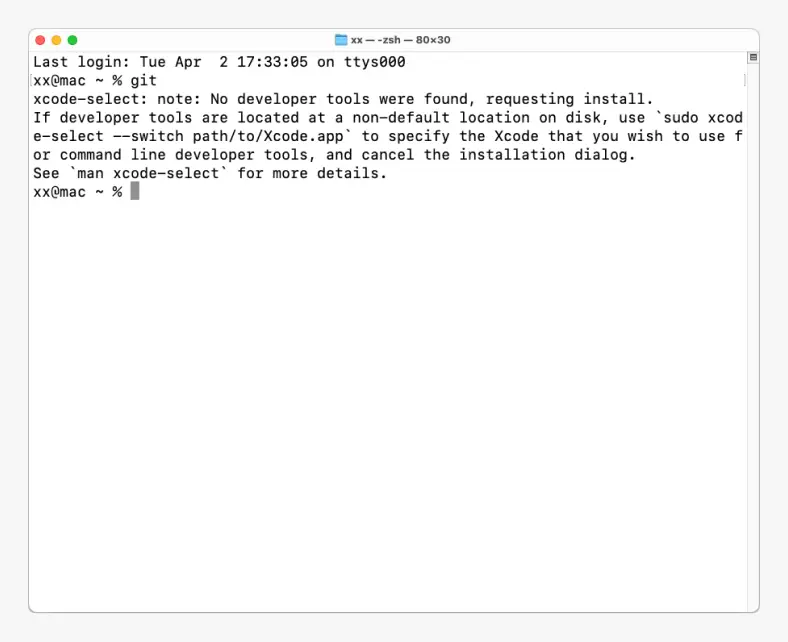
터미널을 열고 명령줄에 git 또는 git --version이라고 작성한 뒤 Enter로 실행 후 위와 같은 메시지가 반환되면 현재 Git이 설치되지 않은 것 이니 다음 과정으로 Git을 설치합니다.
Git 설치
Git 공식 홈페이지를 통해 기본적인 Git의 설치 방법을 확인할 수 있습니다. Git 홈페이지 접속부터 설치 과정을 정리합니다.
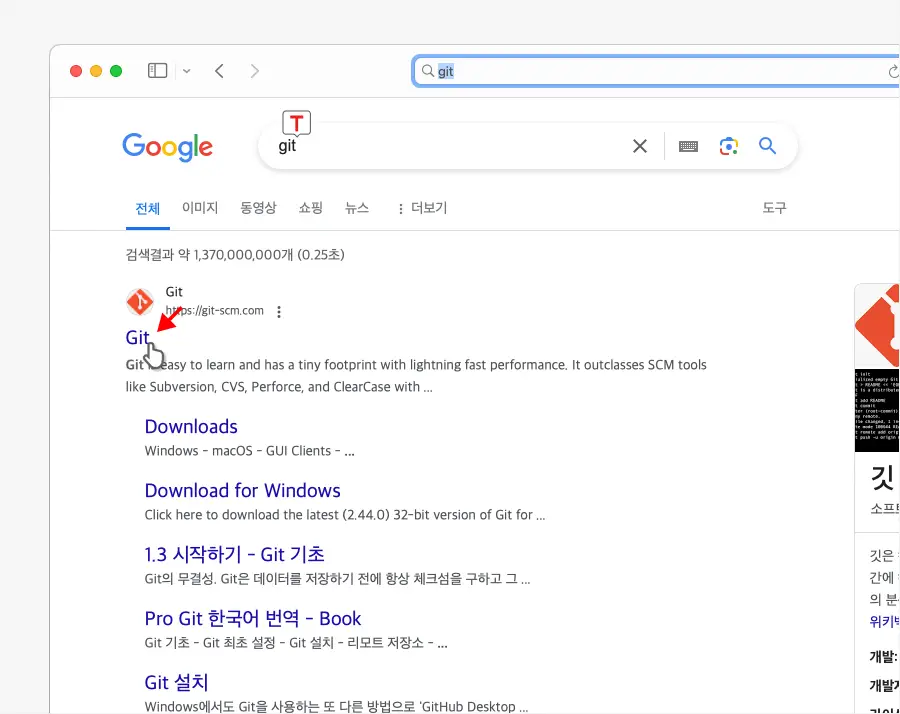
구글, 네이버와 같이 본인이 자주 사용하는 검색엔진을 통해서 git을 검색 한 뒤 검색 결과 중 상단에 노출 중인 링크를 찾아 클릭하면 해당 사이트로 접속 할 수 있습니다. 아래 바로가기를 이용하면 좀 더 빠르게 이동 할 수 있습니다.
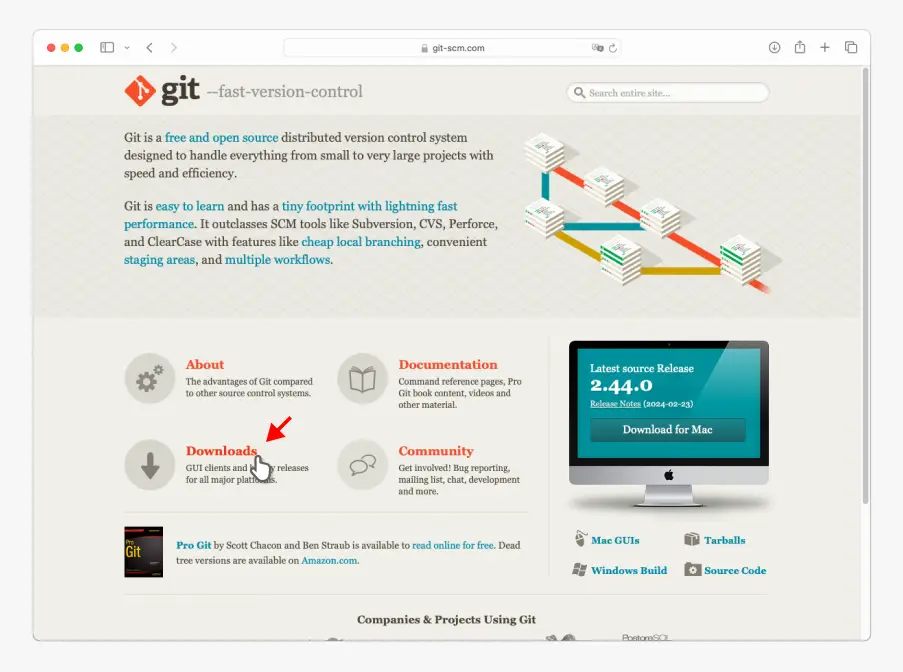
메인 페이지로 이동하면 Git과 관련 된 다양한 정보들을 확인할 수 있습니다. 설치 관련 내용을 확인하기 위해 링크를 클릭합니다.
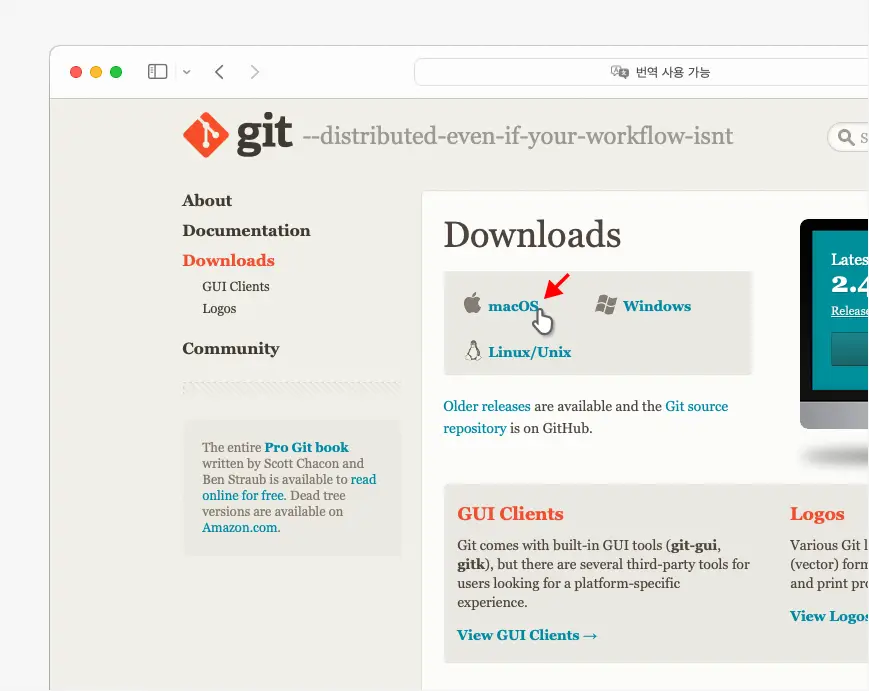
Downloads 페이지로 이동하면 여러 운영체제들이 보이는데 macOS에서 Git을 설치하는 것이니 링크를 클릭합니다.
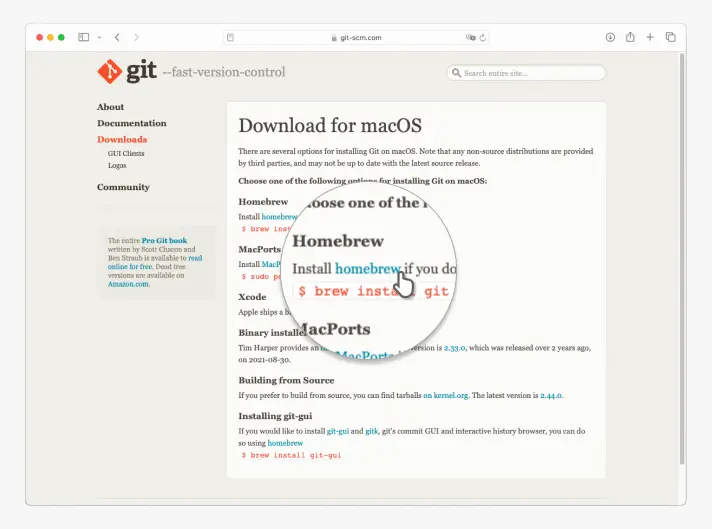
Git 공식 페이지에서 macOS에 Git을 설치할 때 Homebrew를 사용하라고 안내하고 있으며 homebrew 링크를 클릭하면 Homebrew 메인 페이지로 이동됩니다. Homebrew 더 알아보기
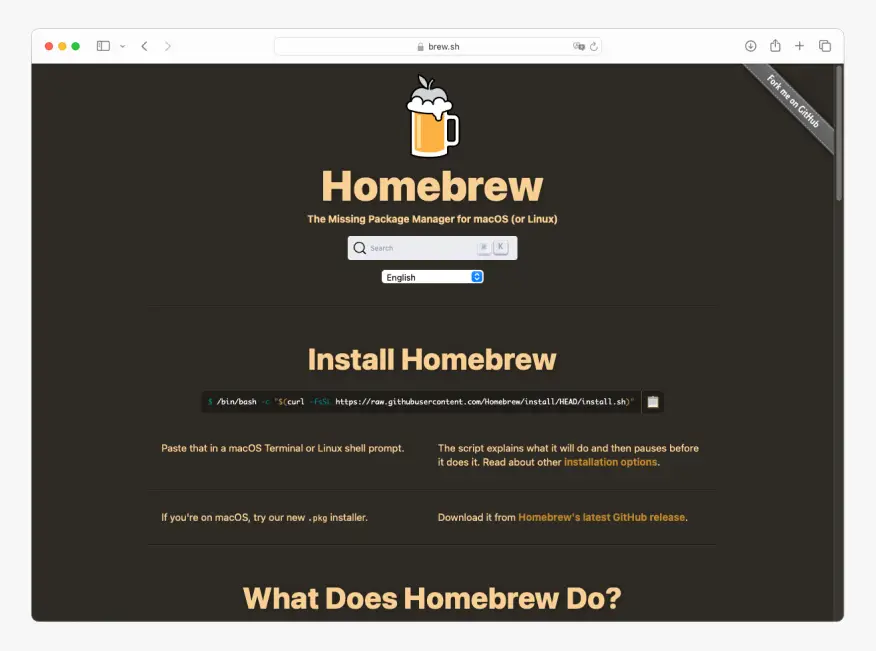
Homebrew 홈페이지로 이동 후 중앙에 설치 명령어가 위치하는데 이 명령어를 복사해서 실행하면 Homebrew를 설치할 수 있습니다. 자세한 내용은 macOS에서 Homebrew를 설치하는 방법 문서에서 확인할 수 있습니다.
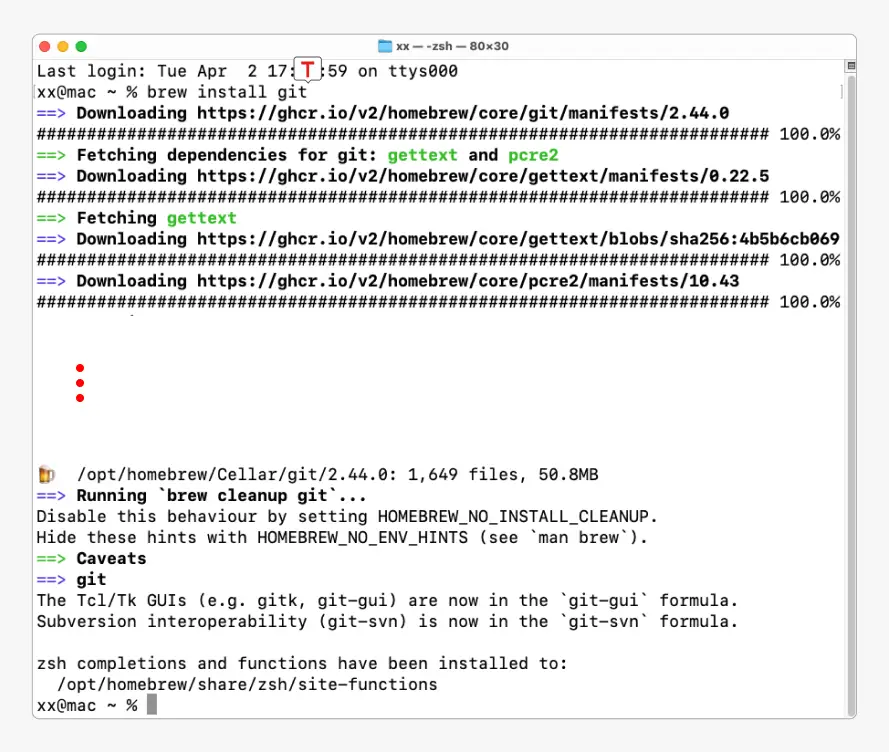
터미널을 열고 아래 brew 명령을 작성하거나 붙여넣기( Cmd + V )한 뒤 Enter키로 실행하면 설치가 진행됩니다.
brew install git설치 결과 확인
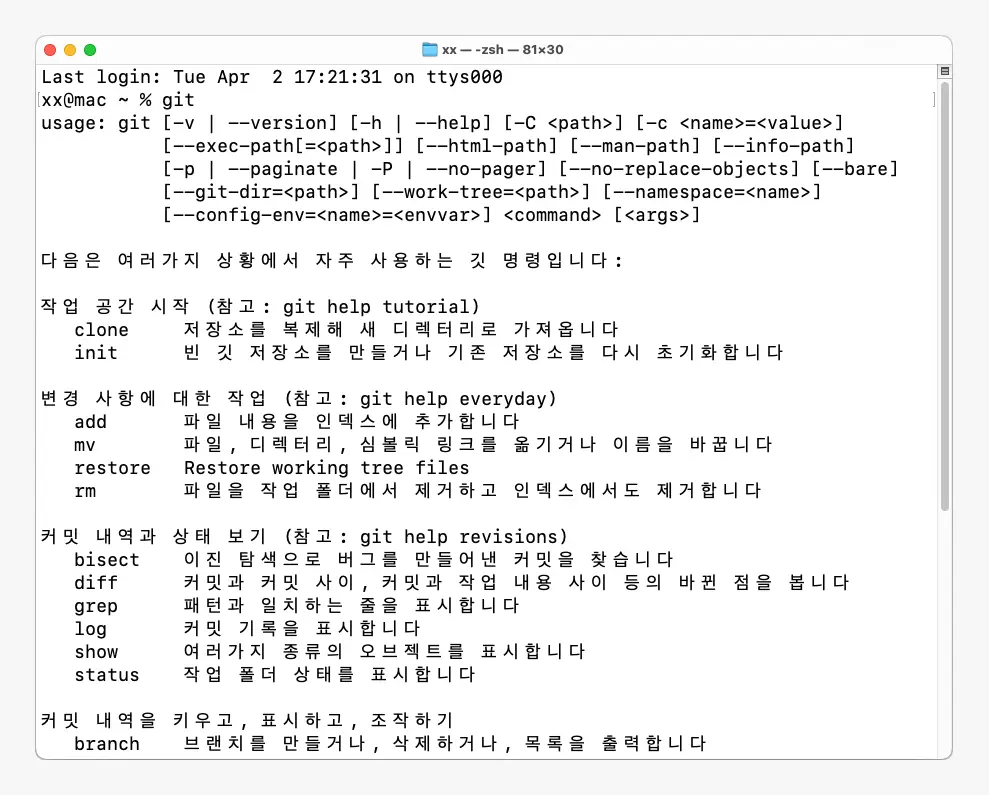
설치 후 git이라고 명령해 위 그림과 같이 Git의 사용법 및 가장 일반적인 Git 명령어들에 대한 설명이 표시되면 정상적으로 설치가 완료된 것 입니다.
